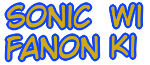Witajcie w trzecim już odcinku "Poradników hackowania". W tym odcinku pokażę jak edytować proste spritesy oraz tworzyć własne za pomocą programu Fatilety.
Potrzebujemy:
- Fatilety od Bruno Costy
- Sega Data Compressor
Dla przykładu dzisiaj będę edytował ikonkę żyć Sonica.
Przygotowania[]
- Otwórz program Fatilety. Twoim oczom ukaże się wąska belka z różnymi opcjami.
- Wejdź w File >> Open i znajdź folder artnem_u po czym wybierz lifeicon.bin.
- Pojawi się dużo różnych okienek, ale omówię je potem. Teraz wejdź w Format >> 4BPP Genesis.
- Aby ułatwić sobie edytowanie wybierz Interface >> Multiple Tiles >> 4x4 tiles.
- Twoim oczom powinno ukazać się coś takiego:
- Jeśli masz problemy z używaniem domyślnej palety, pobierz stworzoną przeze mnie paletę Sonica do użycia przez Fatilety. Będę jej używał w tym poradniku.
- Na narzędziu "Active tile" wybierz 0 i kliknij na pierwszy tile. Następnie kliknij na 4 i kliknij na sąsiedni tile. Zrób tak z pozostałymi (1, 5). Na końcu powinieneś uzyskać taki efekt:
Podstawowa edycja[]
UWAGA: Fatilety nie ma opcji cofania więc musisz być bardzo ostrożny. W razie pomyłki wykonaj powyższe kroki jeszcze raz (czyt. zacznij od początku).
Mamy już wszystko przygotowane. Czas na edycję ikonki. W tym przykładzie usunę białe tło zza Sonica. Aby to zrobić:
- Wybierz kolor przezroczysty z okienka "Color palette" jeśli jeszcze tego nie zrobiłeś.
- Zamaluj białe oraz czarne pola (które nie są Sonicem).
- Ewentualnie wybierz kubeł w farbą z głownego okna programu i kliknij na obszar do zamalowania.
- Po zamalowaniu powinieneś otrzymać coś takiego:
- Zapisz zmiany przyciskiem Save.
Kompresowanie[]
Gdy zapiszesz zmiany w tym pliku nie będzie to miało wpływu na grę, gdyż ładuje ona skompresowaną grafikę (folder artnem). Aby skomprsować grafikę:
- Otwórz Sega Data Compressor
- Wybierz "Nemesis" z pierwszej kolumny.
- W Source Data wyszukaj folder artnem_u i wybierz lifeicon.bin
- W Destination File wyszukaj folder artnem i wybierz lifeicon.bin
- Naciśnij "Compress"
Zapisywanie edycji[]
Aby w grze pojawiły się nasze zmiany musimy "zbudować" ROM używając build.bat. Uruchom go i poczekaj aż zakończy budowanie. Polecam pobrać alternatywny bulit.bat, który nie zamyka programu po zakończeniu budowania.
Co powinieneś zobaczyć?[]
Po zbudowaniu ROMu uruchom grę w emulatorze. Jeśli wykonałeś wszystko poprawnie powinieneś zobaczyć coś takiego:
Zaawansowana edycja (w budowie)[]
A co jeśli chcemy wstawić inną ikonkę? To już jest troszkę trudniejsze, ale wykonanie tych kroków pozwoli ci zrozumieć o co chodzi. W przykładzie posłużę się ikonką z Sonic 3 & Knuckles.
- Wykonaj kroki z sekcji "Przygotowania"
- Pobierz ten plik.
- Wejdź w Clipboard >> Load BMP i załaduj pobraną ikonkę. Powinieneś ujrzeć coś takiego:
- Przenieś tilesy z Clipboard do edytora wykonując 5 krok z przygotowań jednak tym razem użyj tiles 2, 6, 3, 7. Powinno to wyglądać tak:
- Pokoloruj wstawioną ikonkę używając kolorów z palety. Pamiętaj, że te białe i czarne pola tak naprawdę nie są takie same jak nasza paleta, więc też trzeba je pokolorować. Po 2 minutach zrobiłem coś takiego:
- Jeśli chcesz możesz usunąć tło powtarzając kroki z sekcji Podstawowa edycja. Ja jednak je zachowam.
- Na "Active Tile" wybierz 2 po czym kliknij prawym przyciskiem myszy na pierwszy tile na liście Tiles. Jak możesz zaobserwować tile zmienił się na pokolorowany przed chwilą w edytorze.
- Powtórz powyższy krok dla pozostałych trzech tilesów. Powinno to wyglądać tak:
- Zapisz zmiany i wykonaj kroki z sekcji Kompresowanie oraz Zapisywanie edycji.
Co powinieneś zobaczyć?[]
Po zbudowaniu ROMu uruchom grę w emulatorze. Jeśli wykonałeś wszystko poprawnie powinieneś zobaczyć coś takiego:
A w następnym odcinku...[]
Jak edytować grafikę - część 2. Pokażę jak używać SonMapEDa do edytowania grafiki.